แก้ไข: แอพที่ไม่ได้ปักหมุดกลับมาอีกครั้งใน Windows 11

หากแอพและโปรแกรมที่ไม่ได้ปักหมุดกลับมาที่แถบงาน คุณสามารถแก้ไขไฟล์ Layout XML และนำบรรทัดกำหนดเองออกไปได้
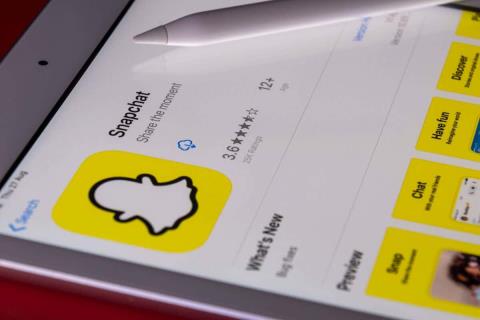
คุณรู้ไหมว่าความรู้สึกจมที่คุณได้รับเมื่อข้อความ Snapchat ของคุณแสดงข้อผิดพลาด“ ไม่สามารถส่ง” ได้? คุณไม่ได้โดดเดี่ยว. ข่าวดีก็คือว่านี่เป็นปัญหาที่ค่อนข้างง่ายในการแก้ไข และเรามีแปดวิธีในการแก้ไข Snapchat ไม่สามารถส่งข้อผิดพลาดได้
วิธีแก้ไขข้อผิดพลาดในการส่ง Snapchat ล้มเหลว
ควรใช้เวลาเพียงไม่กี่นาทีในการลองใช้แต่ละวิธีการเหล่านี้เพื่อแก้ไขข้อผิดพลาดในการส่ง Snapchat ที่ล้มเหลว เราขอแนะนำให้คุณดำเนินการตามแต่ละวิธีตามลำดับจนกว่าคุณจะพบวิธีแก้ปัญหาที่เหมาะกับคุณ
สารบัญ
ตรวจสอบการเชื่อมต่ออินเทอร์เน็ตของคุณ
อาจฟังดูชัดเจน แต่คุณได้ตรวจสอบการเชื่อมต่ออินเทอร์เน็ตของอุปกรณ์แล้วหรือยัง? การเชื่อมต่อที่หลุดเป็นหนึ่งในสาเหตุที่พบบ่อยที่สุดที่ทำให้ Snapchat ไม่สามารถส่งข้อผิดพลาดได้ ตรวจสอบว่าอุปกรณ์ของคุณเชื่อมต่อกับอินเทอร์เน็ต และตรวจสอบเราเตอร์ด้วย หากคุณอยู่ที่บ้าน เพื่อให้แน่ใจว่าทุกอย่างทำงานได้อย่างถูกต้อง
หากเราเตอร์ของคุณทำงานตามปกติ แต่อุปกรณ์ของคุณไม่มีการเชื่อมต่อ Wi-Fi ให้ลองปิดและเปิด Wi-Fi บนโทรศัพท์ของคุณอีกครั้งเพื่อดูว่าจะช่วยแก้ปัญหาได้หรือไม่ หรือคุณสามารถปิด Wi-Fi บนโทรศัพท์ของคุณแล้วลองส่ง Snap โดยใช้ข้อมูลมือถือแทน
ตรวจสอบว่า Snapchat หยุดทำงานหรือไม่
การเชื่อมต่ออินเทอร์เน็ตดีทั้งหมด แต่ยังไม่สามารถส่ง Snaps ได้ใช่ไหม อาจเป็นได้ว่าบริการ Snapchat หยุดทำงาน วิธีที่ง่ายที่สุดในการตรวจสอบนี้คือการใช้ไซต์เช่นDowndetectorซึ่งจะแจ้งให้คุณทราบถึงเหตุขัดข้องที่รายงานในช่วง 24 ชั่วโมงที่ผ่านมา หากบริการหยุดทำงาน นั่นจะอธิบายว่าทำไมคุณจึงเห็นข้อผิดพลาดในการส่ง Snapchat ล้มเหลว
ลองออกจากระบบบัญชีของคุณ
สิ่งหนึ่งที่คุณสามารถลองได้หากคุณเห็นข้อผิดพลาด Snapchat ไม่สามารถส่งได้คือการออกจากระบบและกลับเข้าสู่บัญชีของคุณ ต่อไปนี้เป็นวิธีดำเนินการดังกล่าว
บังคับให้หยุด Snapchat
หากวิธีการข้างต้นไม่ได้ผล คุณสามารถลองบังคับหยุด Snapchat ได้ นี่เป็นตัวเลือกที่ดีหากSnapchat ของคุณขัดข้องหรือไม่ทำงานตามที่คาดไว้ ต่อไปนี้เป็นวิธีดำเนินการบนโทรศัพท์ Android ส่วนใหญ่:
หากต้องการบังคับให้แอปหยุดบน iPhone ของคุณ ต่อไปนี้เป็นขั้นตอนที่คุณต้องปฏิบัติตาม:
ล้างแคชของแอป
อีกสิ่งหนึ่งที่ควรลองคือการล้างแคชของแอป Snapchat จัดเก็บข้อมูลที่ใช้บ่อยไว้ในแคชนี้บนโทรศัพท์ของคุณ และการล้างข้อมูลสามารถช่วยแก้ไขปัญหา Snapchat ไม่สามารถส่งข้อผิดพลาดได้ ขั้นตอนด้านล่างจะเหมือนกันสำหรับโทรศัพท์ส่วนใหญ่
ติดตั้ง Snapchat อีกครั้ง
หากทุกอย่างล้มเหลวและSnapchat ของคุณยังคงใช้งานไม่ได้คุณสามารถลองลบแอปออกจากอุปกรณ์ของคุณแล้วติดตั้งใหม่ได้ มีสองวิธีง่ายๆ ในการถอนการติดตั้งแอปบนอุปกรณ์ Android หรือ iOS ของคุณ
หากต้องการติดตั้ง Snapchat ใหม่:
รีสตาร์ทโทรศัพท์ของคุณ
สิ่งสุดท้ายที่ควรลองหากไม่มีตัวเลือกข้างต้นที่ใช้งานได้คือการรีสตาร์ทโทรศัพท์ของคุณ การรีสตาร์ทอุปกรณ์บ่อยครั้งสามารถแก้ปัญหาได้มากมาย ดังนั้นจึงเป็นทางเลือกที่ดีหากดูเหมือนจะไม่มีอะไรสามารถแก้ไขปัญหาได้
ติดต่อฝ่ายสนับสนุน Snapchat
ยังคงเห็นข้อความแสดงข้อผิดพลาด Snapchat ล้มเหลวหรือไม่ อาจถึงเวลาติดต่อฝ่ายสนับสนุน Snapchat เพื่อดูว่าปัญหาคืออะไร ควรตรวจสอบโพสต์อื่นๆ ใน บัญชี Snapchat Support Twitterเนื่องจากอาจเป็นไปได้ว่าผู้ใช้รายอื่นกำลังประสบปัญหาเดียวกัน
เราหวังว่าวิธีใดวิธีหนึ่งข้างต้นจะแก้ไข Snapchat ไม่สามารถส่งข้อผิดพลาดได้ และคุณสามารถส่ง Snaps ให้เพื่อนและครอบครัวของคุณได้ต่อไป โปรดจำไว้ว่า หากไม่มีสิ่งใดได้ผลเลย ฝ่ายสนับสนุน Snapchat น่าจะช่วยให้คุณเริ่มต้นใช้งานได้อีกครั้ง
หากแอพและโปรแกรมที่ไม่ได้ปักหมุดกลับมาที่แถบงาน คุณสามารถแก้ไขไฟล์ Layout XML และนำบรรทัดกำหนดเองออกไปได้
ลบข้อมูลที่บันทึกจากการเติมข้อมูลอัตโนมัติของ Firefox โดยทำตามขั้นตอนง่าย ๆ และรวดเร็วสำหรับอุปกรณ์ Windows และ Android.
ในบทเรียนนี้ เราจะแสดงวิธีการรีเซ็ตแบบซอฟต์หรือฮาร์ดบน Apple iPod Shuffle.
มีแอปที่ยอดเยี่ยมมากมายบน Google Play ที่คุณไม่สามารถช่วยได้แต่ต้องสมัครสมาชิก หลังจากนั้นรายการนั้นจะเพิ่มขึ้น และคุณจะต้องจัดการการสมัครสมาชิก Google Play ของคุณ
การค้นหาไพ่ที่ถูกต้องเพื่อชำระเงินในกระเป๋าของคุณอาจเป็นเรื่องยุ่งยาก ในช่วงไม่กี่ปีที่ผ่านมา บริษัทต่างๆ ได้พัฒนาและเปิดตัวโซลูชันการชำระเงินแบบไม่สัมผัส
การลบประวัติการดาวน์โหลด Android ช่วยเพิ่มพื้นที่จัดเก็บและยังมีประโยชน์อื่น ๆ อีกมากมาย นี่คือขั้นตอนที่ต้องทำตาม.
คู่มือนี้จะแสดงวิธีลบภาพถ่ายและวิดีโอจาก Facebook โดยใช้ PC, อุปกรณ์ Android หรือ iOS.
เราใช้เวลาสั้นๆ กับ Galaxy Tab S9 Ultra และมันเป็นแท็บเล็ตที่สมบูรณ์แบบสำหรับการจับคู่กับคอมพิวเตอร์Windows ของคุณหรือ Galaxy S23
ปิดเสียงข้อความกลุ่มใน Android 11 เพื่อควบคุมการแจ้งเตือนสำหรับแอพ Messages, WhatsApp และ Telegram.
ล้างประวัติ URL บนแถบที่อยู่ใน Firefox และเก็บเซสชันของคุณให้เป็นส่วนตัวโดยทำตามขั้นตอนที่เร็วและง่ายเหล่านี้.







